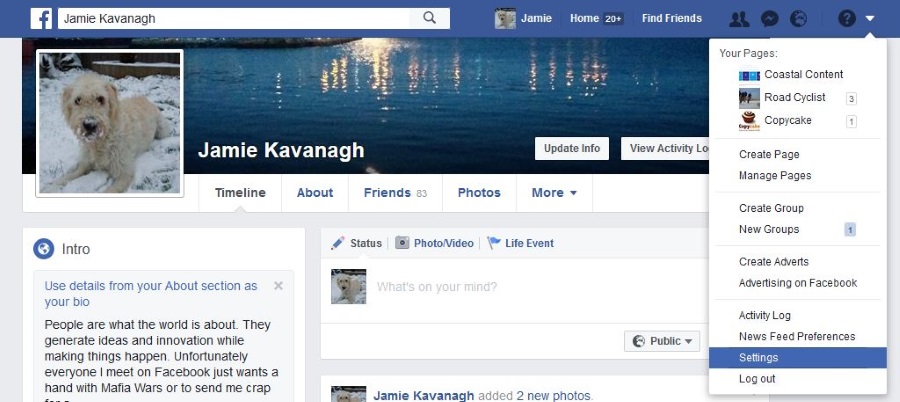В Google Фото есть функция, которая распознает дубликаты изображений и не сохраняет их. Предполагается, что эта функция работает даже с файлами, которые имеют разные имена и находятся в разных папках. Однако Google Фото не всегда может распознать близкие дубликаты и загружает их.
Содержание
В этом руководстве мы расскажем вам, как удалить дубликаты в Google Фото и как организовать папки с изображениями. Мы также дадим ответы на самые распространенные вопросы, связанные с приложением.
Как полностью удалить дубликаты в Google Фото, синхронизированных с Google Диском
Если приложение Google Диск на вашем устройстве настроено на синхронизацию файлов с Google Фото, вы можете столкнуться с проблемой дубликатов, которые постоянно добавляются в вашу библиотеку. Чтобы предотвратить это, выполните следующие инструкции:
- Откройте приложение Google Фото.
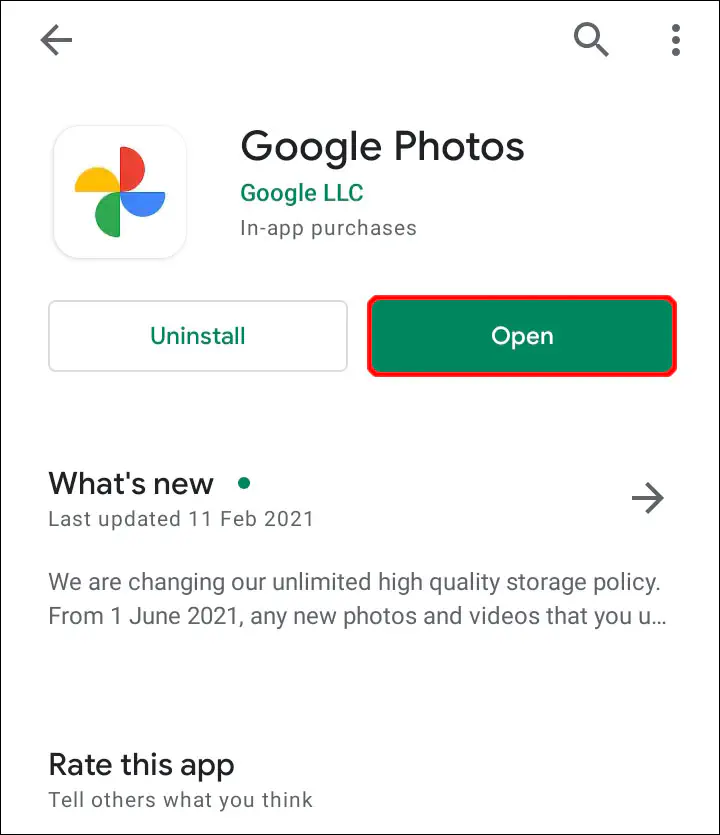
- Откройте настройки. Для устройств на iOS нажмите на значок с тремя полосками в левом верхнем углу экрана, затем выберите «Настройки». Для устройств на Android нажмите на изображение своего профиля в правом верхнем углу и выберите «Настройки фото».
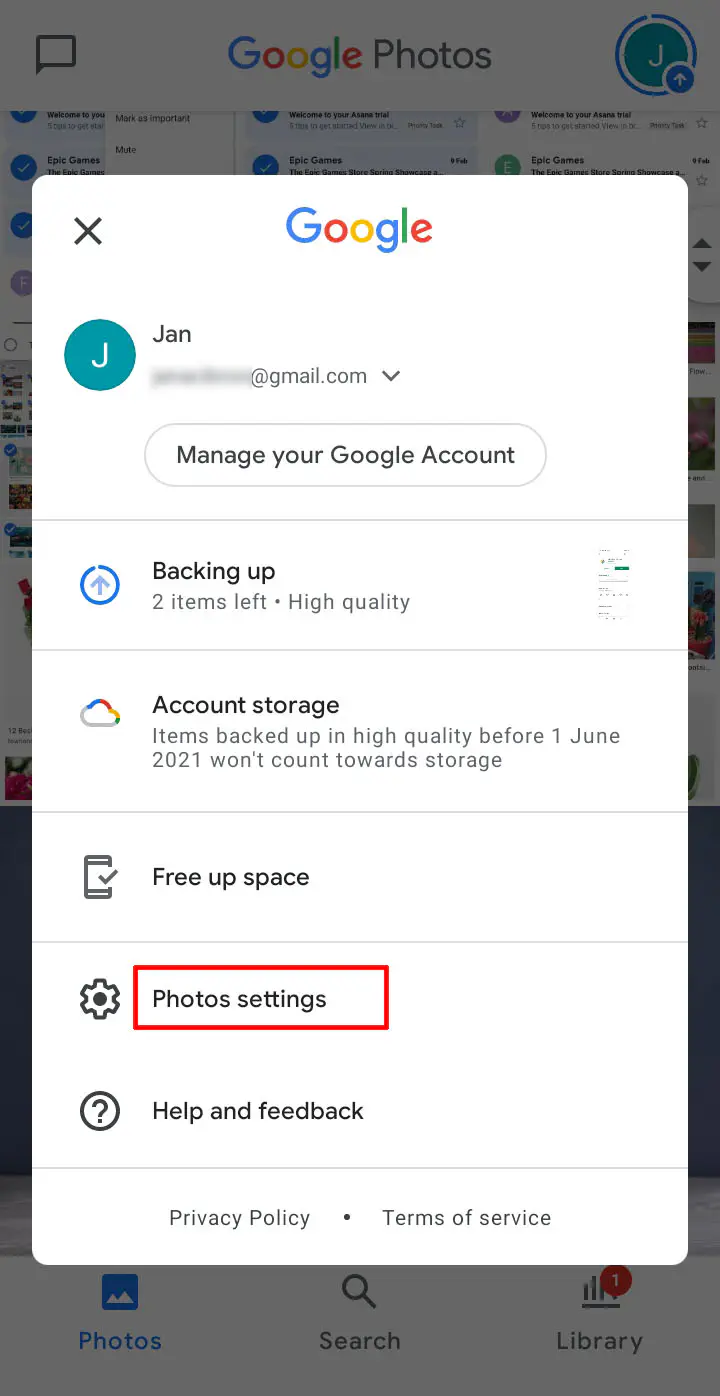
- Прокрутите вниз до настроек Google. Сдвиньте кнопку переключения рядом с «Google Диском» влево.
- Дубликаты будут удалены автоматически.
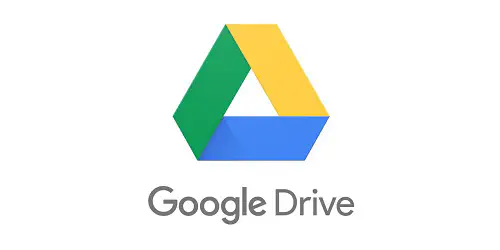
Как удалить дубликаты в мобильном приложении Google Фото
Google Фото могут не синхронизироваться с Google Диском, но при этом сохранять дубликаты. Чаще всего это происходит с отредактированными снимками. Если изображение или информация на нем хоть немного изменены, приложение распознает это как новый файл и сохранит копию. Чтобы удалить дубликаты в мобильном приложении вручную, сделайте следующее:
- Откройте мобильное приложение и перейдите в раздел «Фото», расположенный в левом нижнем углу экрана.
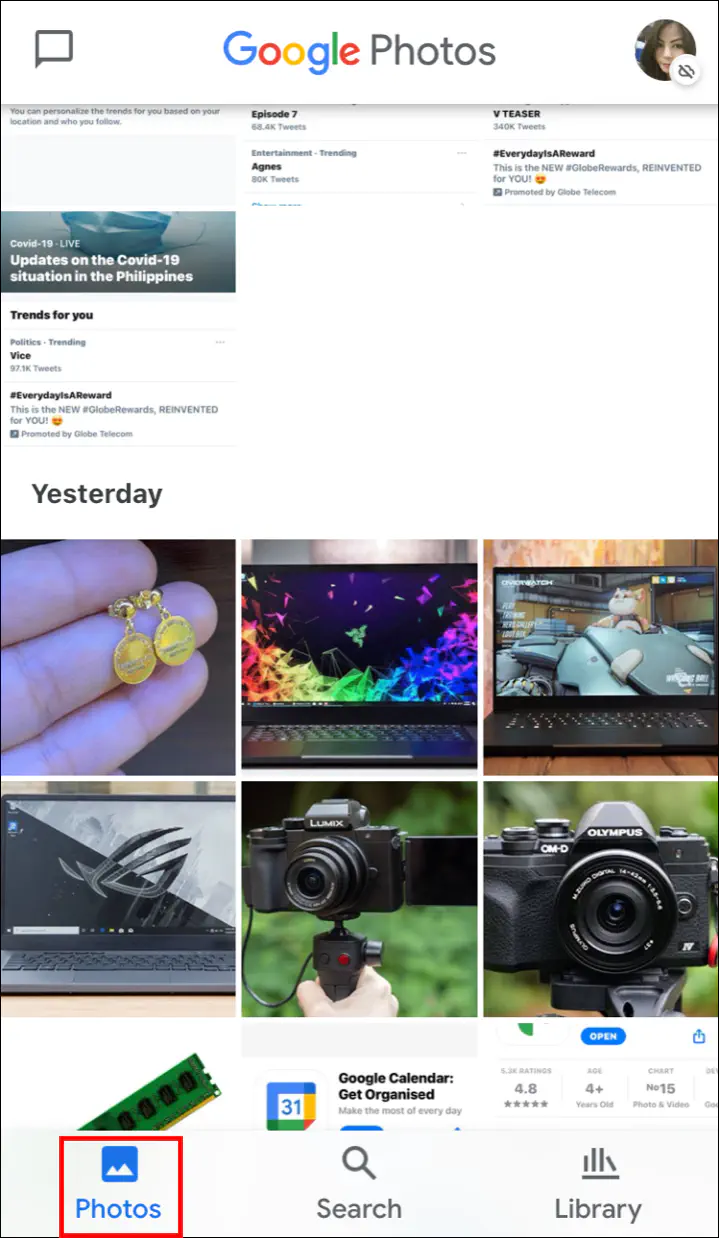
- Для устройств на iOS нажмите на значок с тремя точками в правом верхнем углу экрана, затем нажмите «Выбрать фотографии»
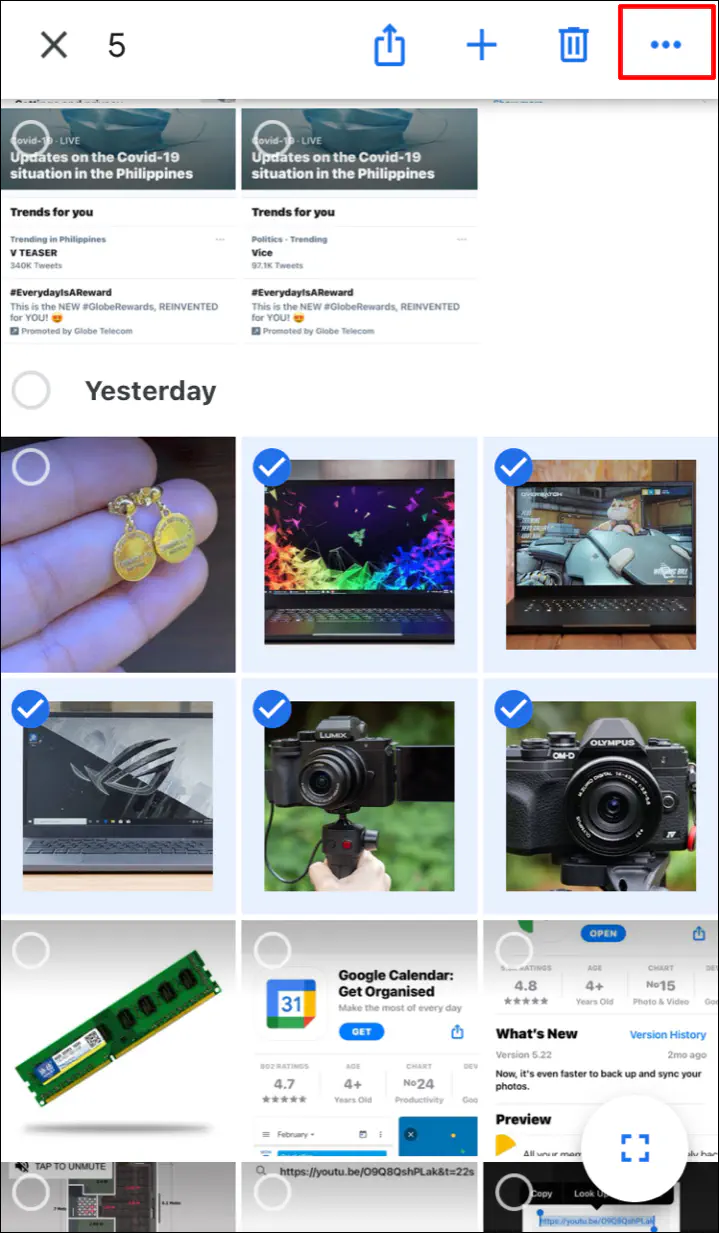
- Для устройств на Android нажмите на любую фотографию и удерживайте несколько секунд. Затем выберите другие фотографии, просто коснувшись их.
- Выберите все дубликаты фотографий вручную.
- Нажмите значок корзины в правом верхнем углу экрана.
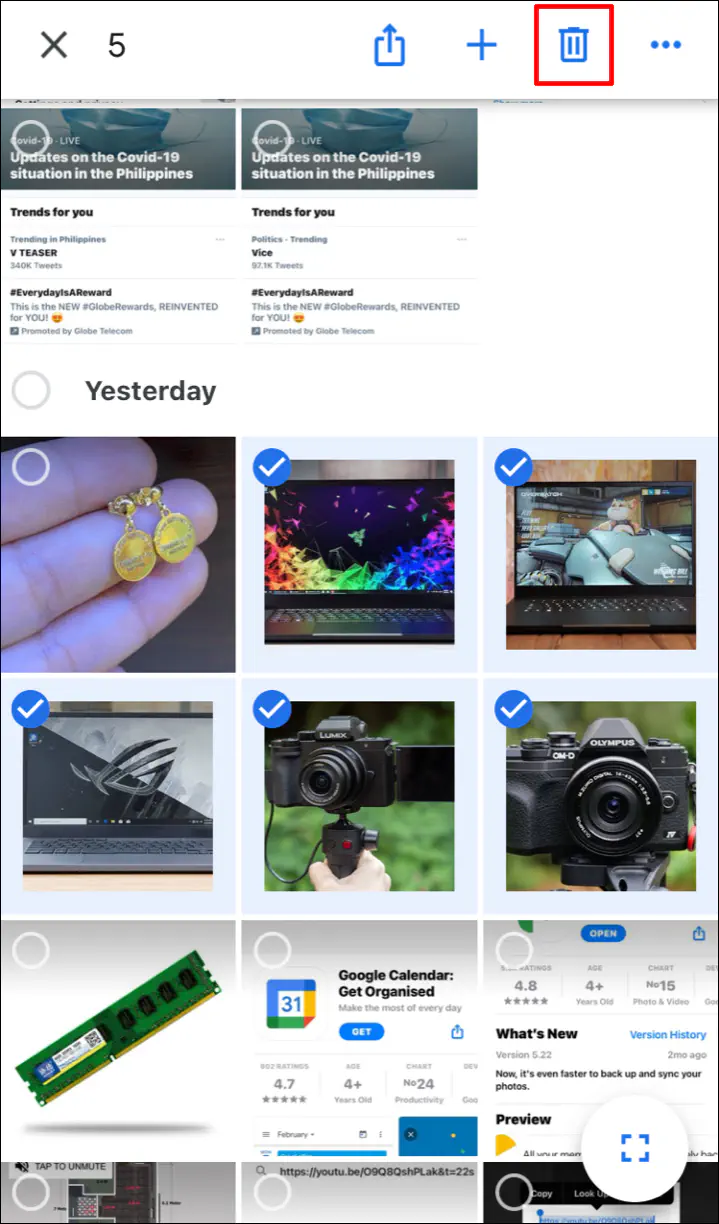
- Подтвердите выбор, нажав «ОК.»
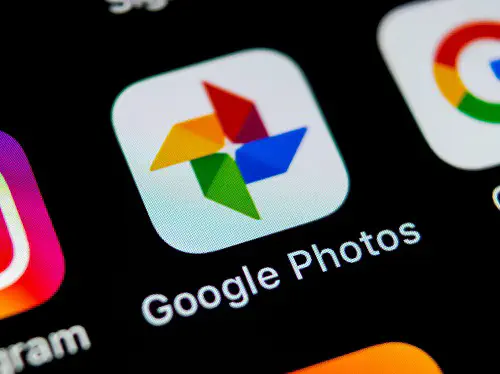
Как выбрать папки для синхронизации с Google Фото
Вы можете сохранить отредактированные файлы в папке, которая не синхронизируется с Google Фото, чтобы предотвратить их дублирование. Для этого выполните следующие действия:
- Откройте Google Фото на вашем устройстве.
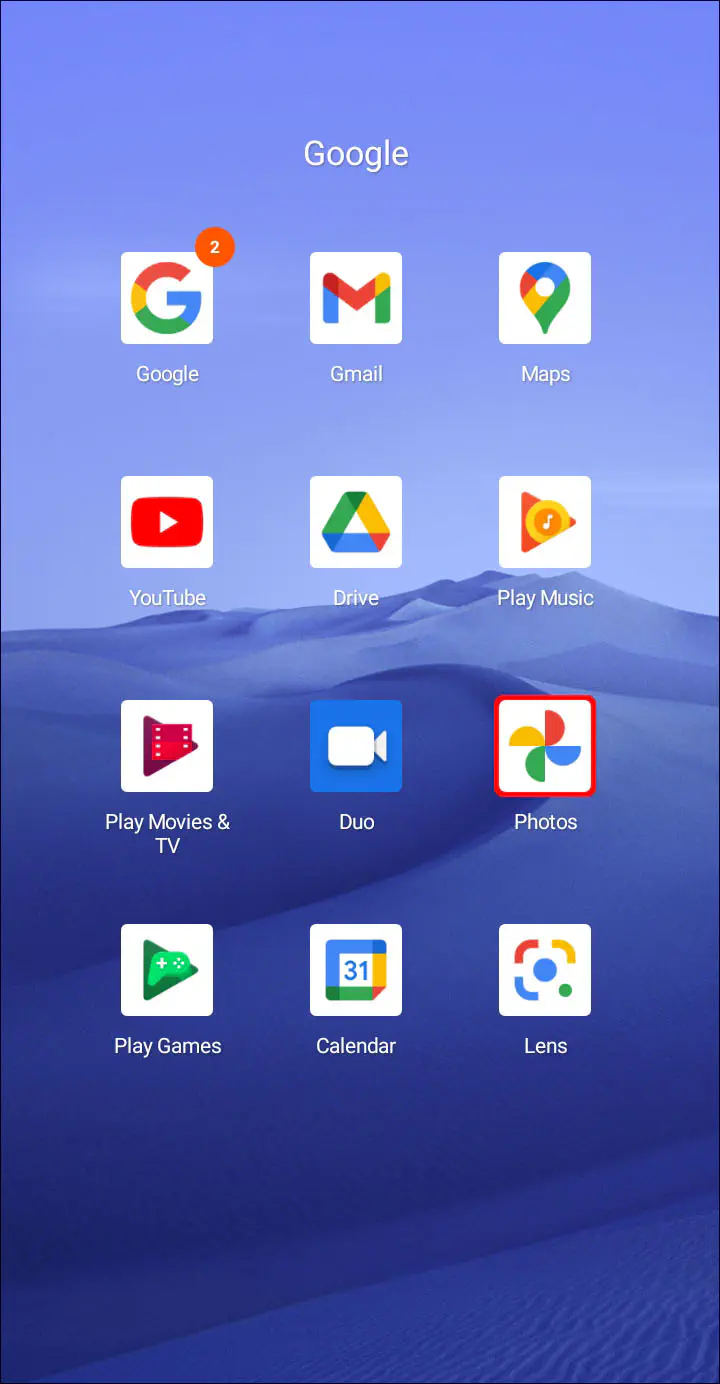
- Нажмите или щелкните в правом верхнем углу экрана, чтобы открыть меню.
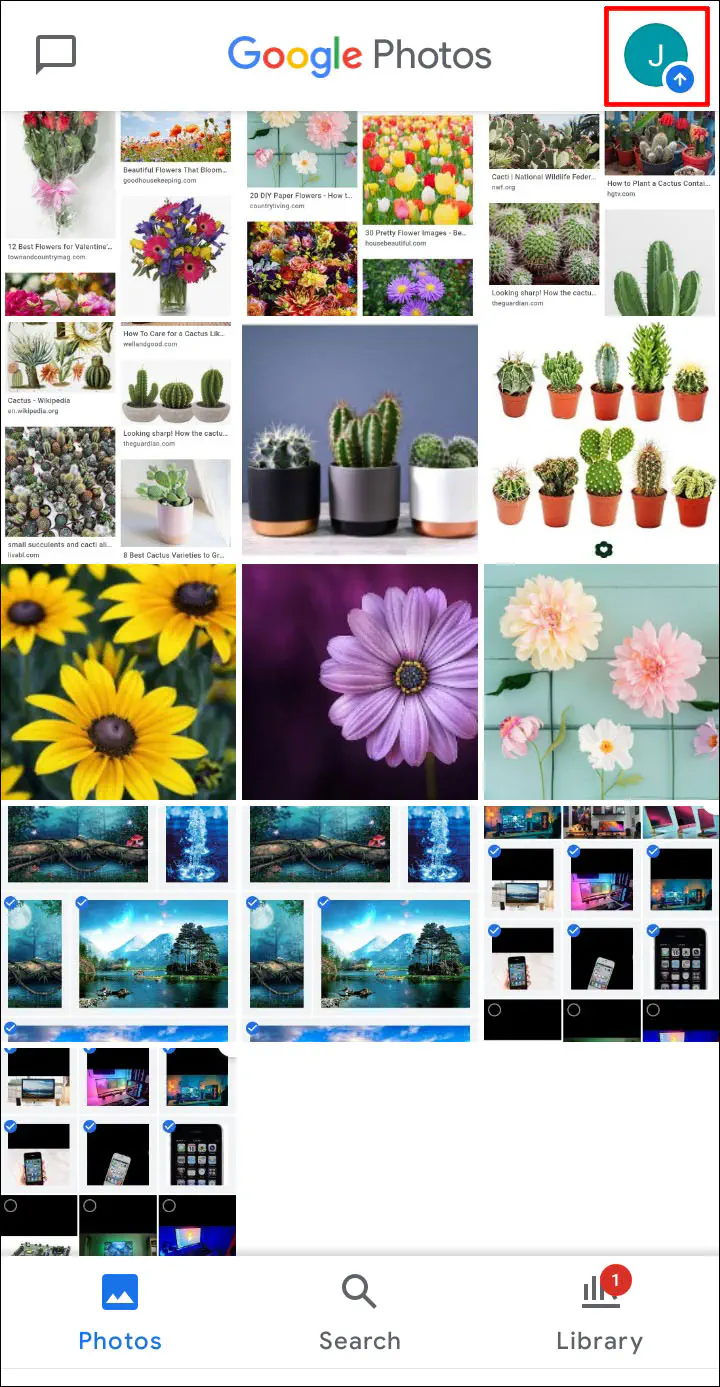
- Выберите «Настройки», затем «Резервное копирование и синхронизация».»
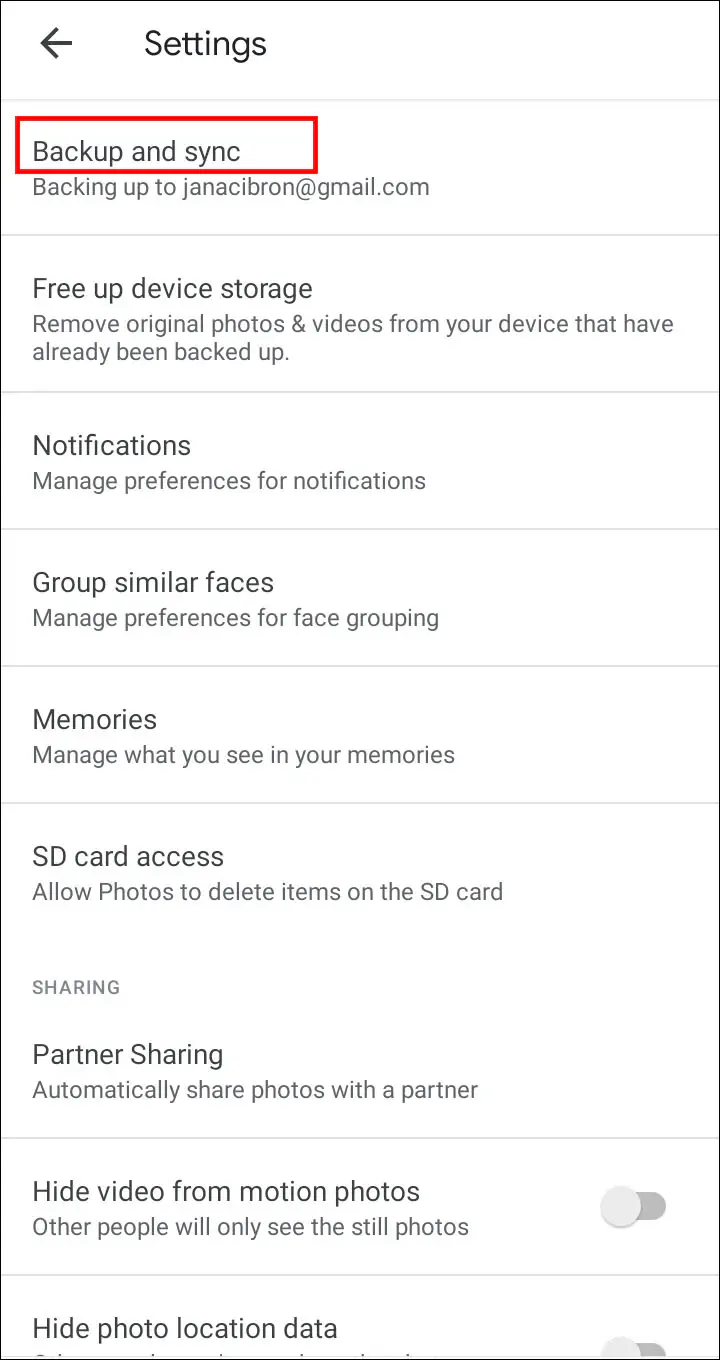
- Выберите «Резервное копирование папок устройства»
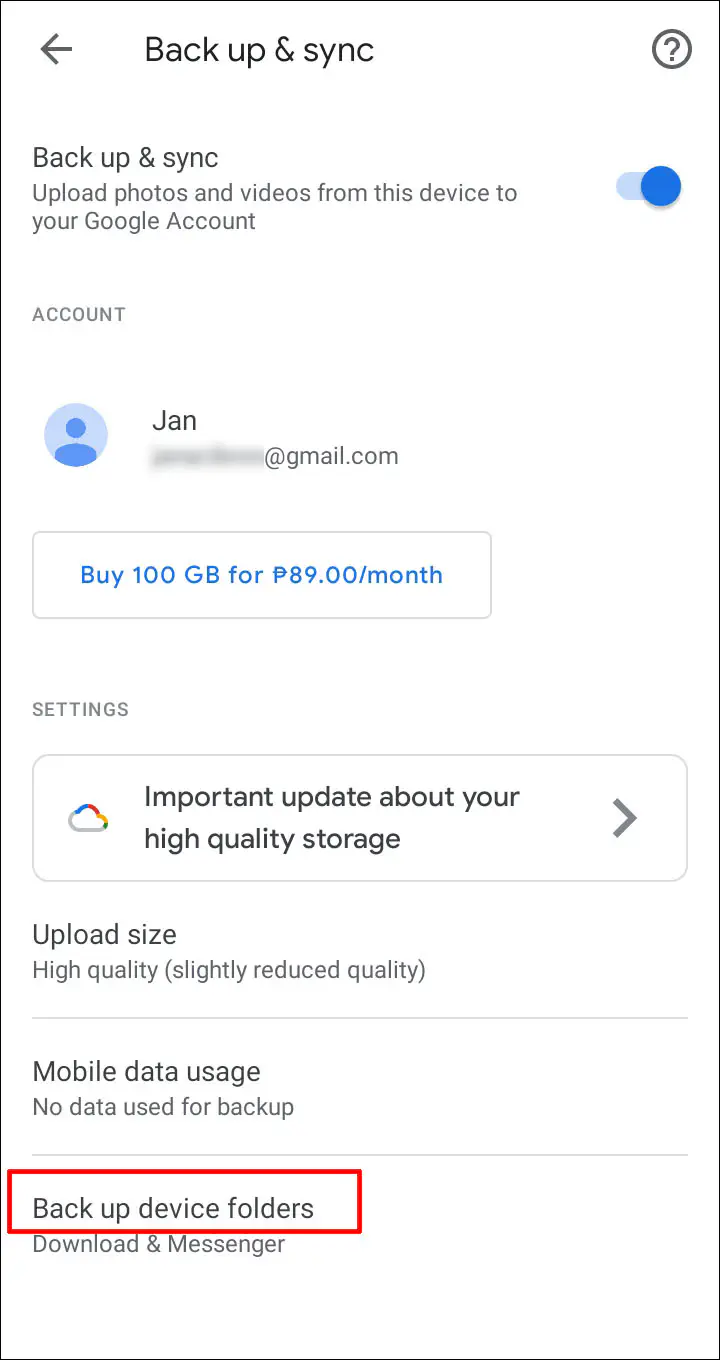
- Переведите влево кнопки переключения рядом с именами папок, синхронизацию которых вы хотите прекратить.
Как редактировать информацию о файлах в Google Фото
Одним из способов распознавания дубликатов в Google являются имена и даты файлов. Обратите внимание, что редактировать эту информацию можно только на компьютере:
- Откройте Google Фото на своем устройстве.
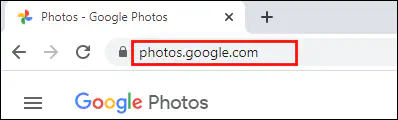
- Наведите курсор на изображение и нажмите «Выбрать».
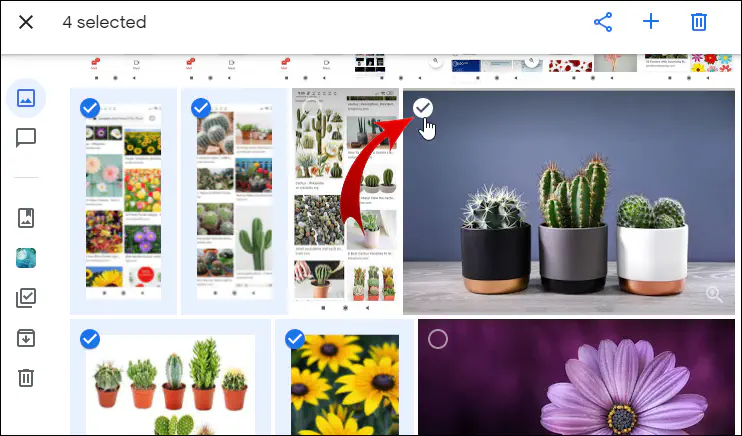
- Нажмите на значок с тремя точками в правом верхнем углу экрана.
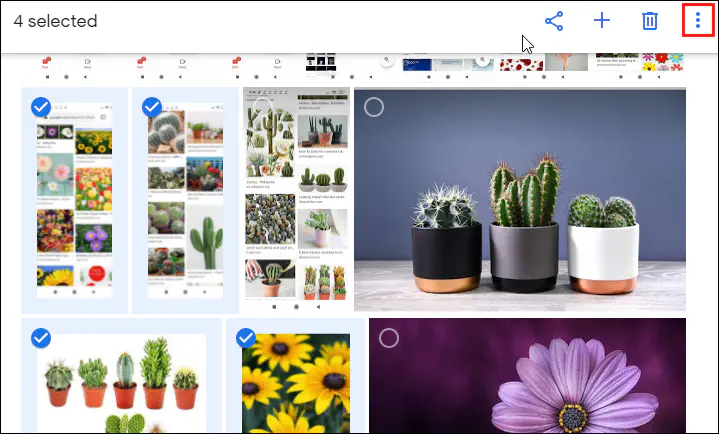
- Выберите «Редактировать дату и время», затем следуйте инструкциям на экране.
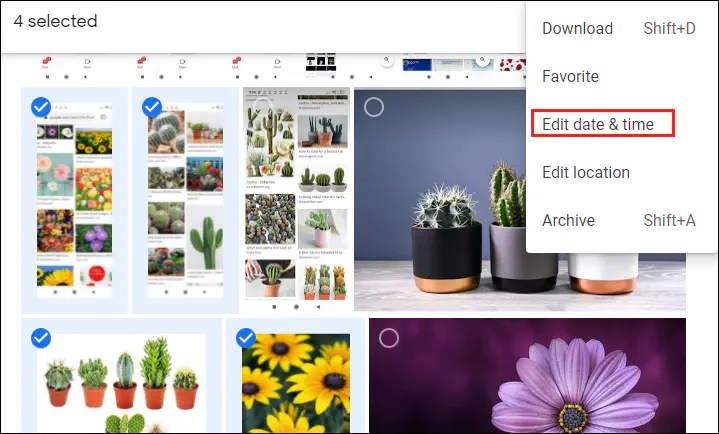
FAQ
Надеемся, теперь ваши папки Google Фото очищены от дубликатов. Если вы хотите узнать больше о приложении, ознакомьтесь с часто задаваемыми вопросами ниже.
Можно ли удалить приложение Google Фото с устройства Android?
Вы не можете удалить приложение Google Фото с вашего устройства. Однако его можно отключить. Для этого откройте приложение «Настройки» на своем устройстве. Перейдите в меню «Приложения и уведомления». Точное название может отличаться в зависимости от модели вашего устройства. Откройте список приложений и найдите Google Фото. Нажмите «Отключить» или «Принудительно остановить» и подтвердите выбор.
Можно ли удалить файлы Google Фото только с моего устройства?
Google Фото хранит ваши фотографии как на вашем устройстве, так и в облаке. Если вы хотите освободить немного места, вы можете удалить фотографии Google Фото с вашего устройства. Просто откройте меню приложения, нажав в правом верхнем углу. Перейдите к разделу «Настройки», затем к разделу «Резервное копирование и синхронизация». Если вы видите значок перечеркнутого облака, ваши файлы не синхронизированы с облаком. Включите синхронизацию и подождите, затем выключите ее. Вернитесь в настройки приложения и выберите «Освободить хранилище устройства», чтобы очистить галерею.
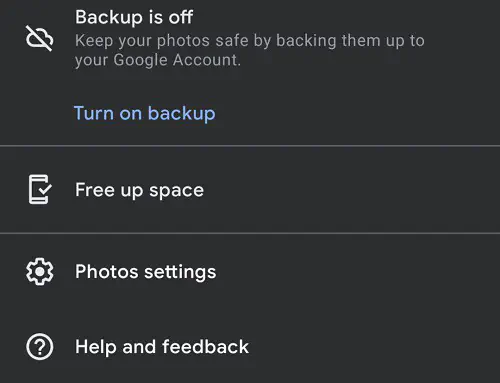
Как очистить папку «Корзина» Google Photos?
Когда вы удаляете фотографию, синхронизированную с Google Photos, она сохраняется в папке «Корзина» в течение 60 дней. Однако если корзина переполнена, файлы, которые вы пытаетесь удалить, будут удалены навсегда. Чтобы очистить корзину, откройте приложение Google Фото и перейдите к «Библиотеке» в нижней части экрана. Нажмите «Корзина», затем «Еще» и выберите «Опустошить корзину». Подтвердите выбор, нажав «Удалить».»
Избегайте ненужных дубликатов
Надеемся, теперь хранилище вашего устройства свободно от ненужных дубликатов. Обязательно создавайте резервные копии ценных файлов, чтобы не удалить их навсегда при очистке галереи, и не забывайте время от времени очищать папку «Корзина».
Нравится ли вам пользоваться Google Фото? Знаете ли вы, какой способ организации папок в Google Фото наиболее удобен? Поделитесь своим опытом в разделе комментариев ниже.